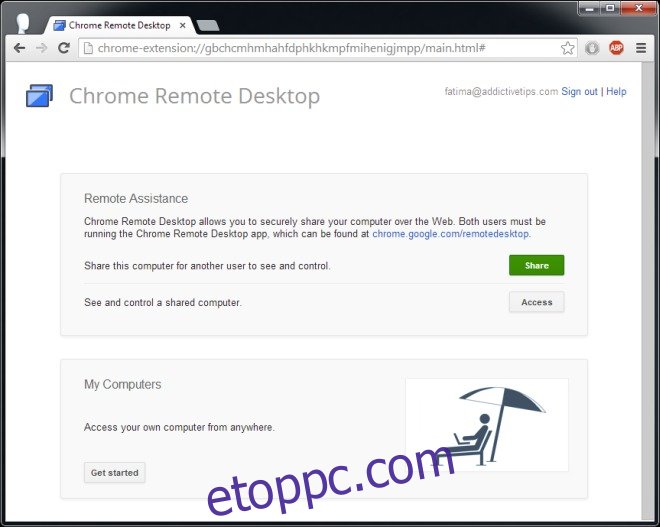A Chrome Remote Desktop egy igazán hasznos Chrome-alkalmazás, amely lehetővé teszi a számítógépek távoli elérését. 2011-ben debütált, és számítógépre volt szükség a PC vagy Mac számítógép távoli eléréséhez, de a Google nemrégiben adta ki a Chrome Remote Desktop alkalmazást Androidra, ami azt jelenti, hogy többé nincs szüksége számítógépre a számítógép távoli eléréséhez. Jelenleg az alkalmazás lehetővé teszi a Google-fiókjához kapcsolódó számítógépek elérését, így nem feltétlenül használhatja ismerőse számítógépének hibaelhárítására, de remélhetjük, hogy az alkalmazás hamarosan vagy idővel hozzáadja a funkciót. Ahhoz, hogy távolról hozzáférhessen számítógépéhez Android-eszközéről, telepítenie kell a Chrome Remote Desktop alkalmazást az asztali Chrome-ban, és a Chrome Remote Desktop alkalmazást Android-eszközén. Az asztali számítógépén is be kell jelentkeznie a Chrome-ba ugyanazzal a fiókkal, amelyet az eszközén használ. Íme a lépésről lépésre történő lebontás a dolgok előrehaladásához.
Mind a számítógépének, mind az Android-eszközének rendelkeznie kell internet-hozzáféréssel.
Az Asztalon
Telepítse a Chrome Remote Desktopot a Chrome asztali számítógéphez alkalmazásban, és jelentkezzen be (Nyissa meg a Beállításokat) azzal a fiókkal, amelyet Android-eszközén használ, majd indítsa el az alkalmazást. A következő képernyő jelenik meg;
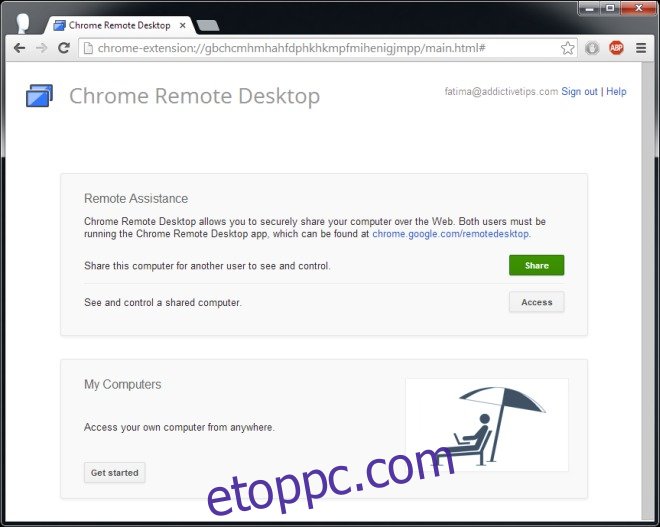
Kattintson az Első lépések lehetőségre, majd a Távoli elérés engedélyezése lehetőségre. A rendszer felkéri, hogy állítson be egy PIN kódot, és ennyi.
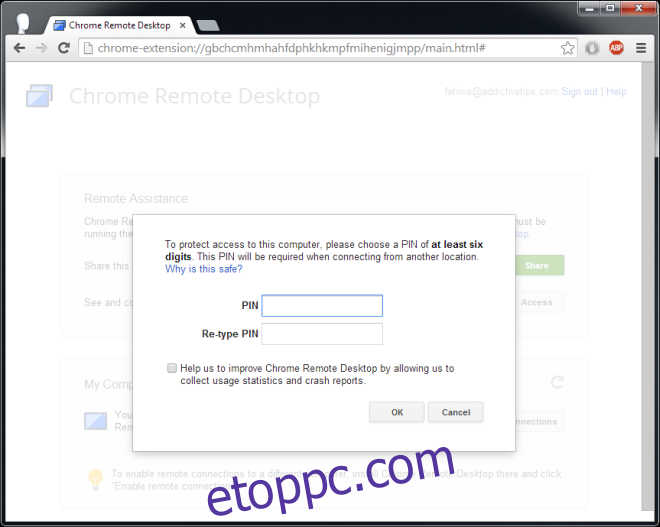
Android-eszközén
Telepítse eszközére a Chrome Remote Desktop alkalmazást Androidra. Ha egynél több fiókot használ Android-eszközén, az alkalmazás lehetővé teszi a fiókok közötti váltást a Műveletsávról. Miután kiválasztotta a megfelelő fiókot, érintse meg a frissítés gombot, és várja meg, amíg számítógépe megjelenik a listában. Ha a számítógép szürke ikonnal jelenik meg, az azt jelenti, hogy a számítógép csatlakozott az Ön fiókjához, de offline állapotban van. Az online számítógépen kék ikon látható. Koppintson az elérni kívánt számítógépre, és írja be az előző lépésben beállított PIN-kódot az asztalon.
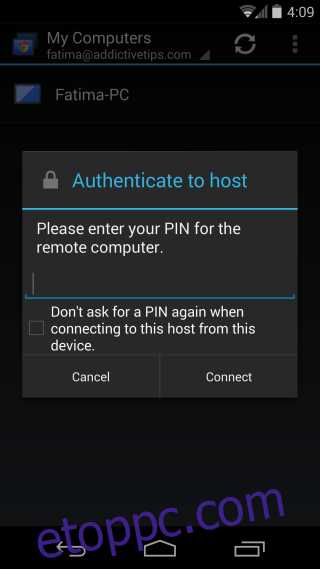
És benne vagy;
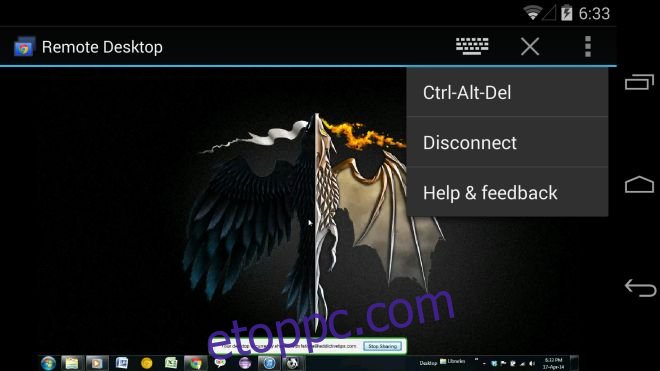
A műveletsor lehetővé teszi a billentyűzet megjelenítését és a további beállítások elérését. A bezárás gomb összecsukja a műveletsort, és teljes képernyős módba vált. A további beállítások lehetővé teszik a kapcsolat megszakítását és a Crtl-Alt-Del parancs elküldését a számítógépre. Az alábbiakban a Chrome és az Android alkalmazás letöltési linkjei találhatók.
Telepítse a Chrome Remote Desktop for Chrome alkalmazást
Telepítse a Chrome Remote Desktop alkalmazást a Google Play Áruházból